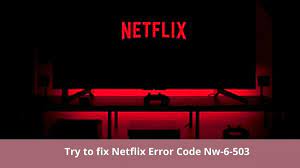Netflix es la plataforma favorita entre los usuarios que buscan películas y series web en línea. Si no puede transmitir en Netflix y todo el tiempo enfrenta un código de error nw-6-503, ¡no se preocupe! Este artículo le proporcionará diferentes soluciones posibles que lo ayudarán a resolver el problema.
El código de error de Netflix nw-6-503 ocurre cuando la plataforma no puede conectarse a los servidores. La razón principal de dicho error es que el archivo almacenado en caché en su dispositivo de transmisión se corrompe y debe actualizarse. Consulte las posibles soluciones de solución de problemas proporcionadas a continuación:
Posibles soluciones para el código de error de Netflix nw-6-503
Arreglo 1: soluciones básicas de solución de problemas
Reiniciar enrutador
- En la parte posterior de su enrutador, encontrará el botón de encendido, haga clic en él para apagarlo,

- Desconecte el cable de alimentación del enrutador,
- Espere a veces y luego vuelva a conectar el cable de alimentación,
- Una vez que se restablezca la conexión de red, intente iniciar sesión nuevamente.
Reinicie su PC
- Presione la tecla de Windows,
- Haga clic en el botón de Encendido y luego haga clic en la opción Reiniciar.
Ejecutar el Solucionador de problemas del sistema
Use el Solucionador de problemas de Windows incorporado para verificar posibles problemas de Internet y obtener la solución requerida:
- Haga clic en la tecla de Windows, escriba Configuración de solución de problemas en la barra de búsqueda y haga clic en el botón Abrir,
- Desplácese hacia abajo y seleccione Solucionador de problemas de aplicaciones de la Tienda Windows,
- Ahora, haga clic en Ejecutar el solucionador de problemas.
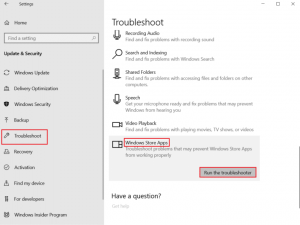
Actualizar Windows
Si el sistema operativo está desactualizado, esto podría crear varios errores responsables de causar dicho problema. Aquí se explica cómo descargar e instalar las últimas actualizaciones de Windows 10. Siga las instrucciones y vea si esto soluciona el código de error de Netflix nw-6-503:
- Presione Win+ I para abrir Configuración,
- Haga clic en Actualización y seguridad,
- Vaya a la pestaña Actualización de Windows y luego haga clic en Buscar actualizaciones,
- Si hay una nueva actualización disponible, haga clic en Instalar ahora y siga las instrucciones en pantalla para actualizar.
Solución 2: recargar la aplicación de Netflix
Si Netflix no puede conectarse al servidor, debe actualizar los datos de caché. Para eso, simplemente vuelva a cargar la aplicación de Netflix siguiendo las instrucciones a continuación:
- Haga clic en la opción Más detalles en la pantalla de error,
- Selecciona Recargar Netflix.
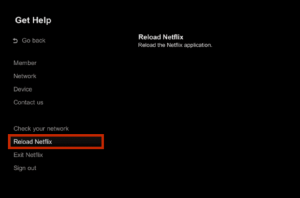
Solución 3: Borrar las cookies de Netflix
- Abra la página de limpieza de cookies de Netflix,
- Una vez que esté en la página, todas las cookies se eliminarán automáticamente,
- Simplemente inicie sesión con su cuenta y vea si el problema está resuelto.
Solución 4: actualizar la aplicación de Netflix
Siga las instrucciones a continuación sobre cómo actualizar Netflix a través de Microsoft Store:
- Haga clic en la tecla de Windows, escriba Microsoft Store y luego haga clic en Abrir,
- En la ventana de Microsoft Store, haga clic en Biblioteca en la parte inferior izquierda y luego haga clic en Obtener actualizaciones,
- Ahora, haga clic en el botón Actualizar todo y deje que la aplicación de Netflix se actualice.
Solución 5: actualice su navegador
Si está utilizando Netflix en el navegador, asegúrese de que su navegador esté actualizado. Estos son los pasos para actualizar Chrome:
- Presione la tecla de Windows, escriba Chrome y haga clic en el botón Abrir,
- En la barra de direcciones, escriba chrome://settings/help para iniciar Acerca de Chrome,
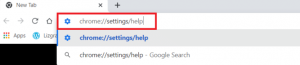
- Si hay una nueva actualización disponible, el navegador actualizará automáticamente el navegador a la última versión.
Corrección 6: deshabilite VPN y servidor proxy
El código de error de Netflix nw-6-503 podría deberse a que está utilizando una VPN. Le recomendamos que deshabilite el servidor VPN y vea si esto le proporciona la solución:
- Pulse la tecla de Windows, escriba configuración de VPN en la barra de búsqueda y luego haga clic en la opción Abrir,
- Vaya a Configuración, haga clic en VPN y desactive las opciones de VPN en Opciones avanzadas:
Permitir VPN en redes medidas
Permitir VPN en roaming
Si el problema persiste, intente deshabilitar el Proxy de las instrucciones a continuación y vea si esto soluciona el problema:
- Presione la tecla de Windows, escriba Proxy en y abra Cambiar configuración de proxy,
- Aquí, debe desactivar las siguientes configuraciones:
Detectar automáticamente la configuración
Usar secuencia de comandos de configuración
Usar un servidor proxy
Solución 7: Restablecer caché de DNS
Si el error persiste, le recomendamos que restablezca la caché de DNS y la configuración de ip siguiendo los pasos a continuación:
- Pulse la tecla de Windows, escriba Panel de control en el cuadro de búsqueda y pulse Ejecutar como administrador.
- Escriba el siguiente comando y presione Entrar:
ipconfig /flushdns
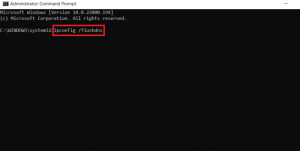
- Para verificar si la caché de DNS se ha borrado, use el siguiente comando:
ipconfig /displaydns
- Luego, escriba ipconfig /release y luego ipconfig /renew para renovar su dirección IP.
Solución 8: póngase en contacto con el servicio de atención al cliente
Si ninguno de los métodos funciona y aún encuentra el código de error de Netflix nw-6-503, le recomendamos que se comunique con el Servicio al cliente de Netflix y aborde su problema para corregir el error. Mientras tanto, puede usar la herramienta de reparación de PC para verificar posibles problemas relacionados con Windows para obtener la solución automática. Aquí está su enlace de descarga directa.
Conclusión
Esperamos que estas soluciones le sean útiles para deshacerse del código de error de Netflix nw-6-503. Háganos saber en la sección de comentarios a continuación cuál de los métodos anteriores fue el más útil para usted. Allí puede dejar cualquier duda, pregunta o sugerencia.